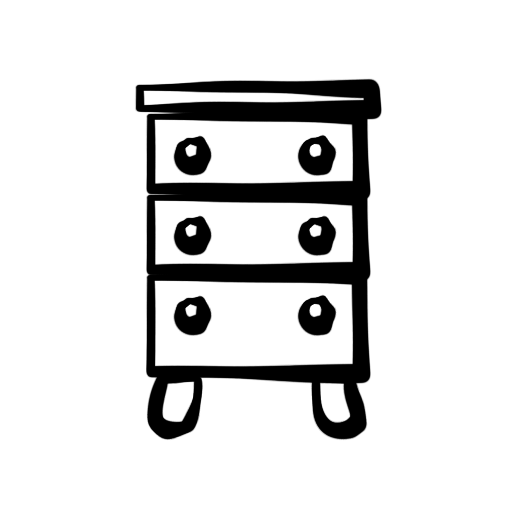
Ako želite pokazati fantaziju i samostalno razviti dizajn apartmana ili dom, trebali biste naučiti raditi s 3D programima modeliranja. Uz pomoć takvih programa možete dizajnirati unutrašnjost prostorije, kao i stvoriti jedinstveni namještaj. 3D modeliranje koristite arhitekti, graditelji, dizajneri, inženjeri za izbjegavanje pogrešaka i rad s klijentima. Pokušajmo svladati 3D modeliranje pomoću namještaja!
Baseman je jedan od najpopularnijih i najmoćnijih programa namještaja i dizajna interijera. Nažalost, ona je plaćena, ali demo verzija je dostupna, koju ćemo biti dovoljni. Koristeći program, osnovni namještaj može se dobiti profesionalnim crtežima i shemama za rezanje, izradu dijelova i montaže.
Kako instalirati Baseman
1. Prođite kroz gornju vezu. Idite na službenu web-lokaciju programera na stranicu za preuzimanje programa demo verzije programa. Kliknite "Download";
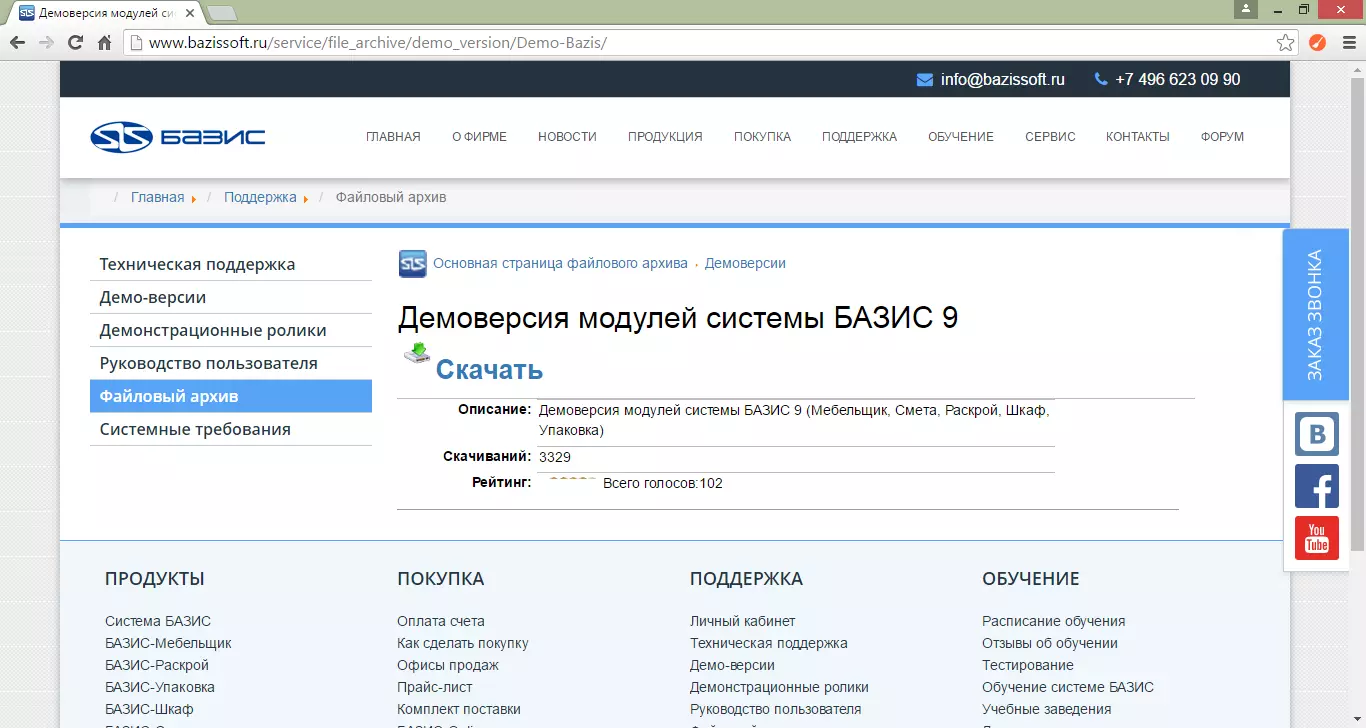
2. Preuzmite arhivu. Raspakirajte ga i pokrenite instalacijsku datoteku;
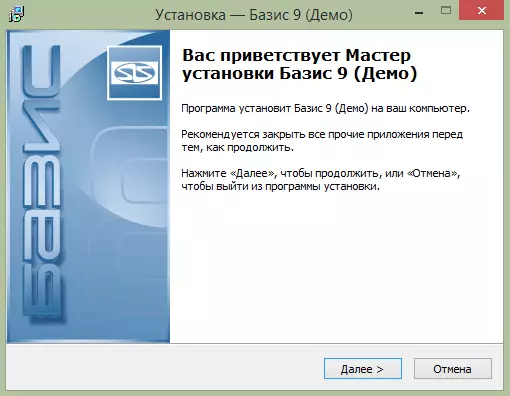
3. Prihvatite ugovor o licenci i odaberite program instalacije programa. U prozoru koji se pojavljuje, odaberite komponente koje želite instalirati. Trebat ćemo samo uređaj za namještaj, ali možete instalirati sve komponente ako su potrebne dodatne datoteke, kao što su: crtanje, rezanje kartica, procjena itd.
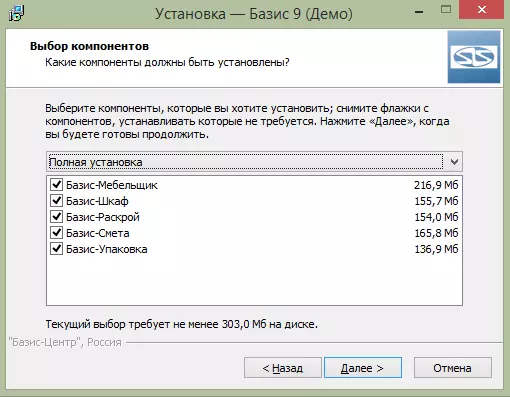
4. Kliknite "Dalje", stvorite prečac na radnoj površini i pričekajte instalaciju;
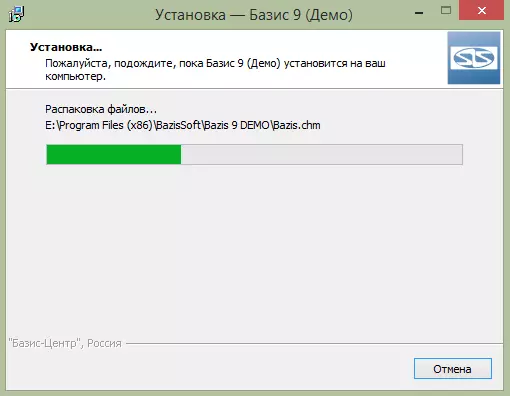
5. Nakon završetka instalacije, program će zatražiti ponovno pokretanje računala. Možete to učiniti odmah ili odgoditi tada.
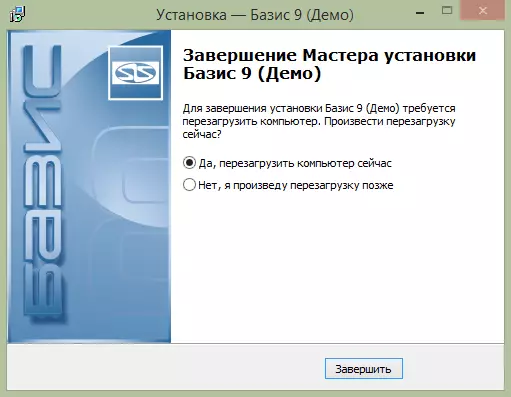
Ova instalacija je dovršena i možemo nastaviti s programom.
Kako koristiti Baseman
Pretpostavimo da želite stvoriti tablicu. Da bismo stvorili model tablice, potreban nam je modul bazični namještaj. Pokrenumo ga i odabiremo stavku "model" u prozoru koji se otvara.
Pažnja!
Uz modul, temeljni namještaj, stvorit ćemo samo crtež i trodimenzionalnu sliku. Ako trebate dodatne datoteke, potrebno je koristiti druge sustavne module.
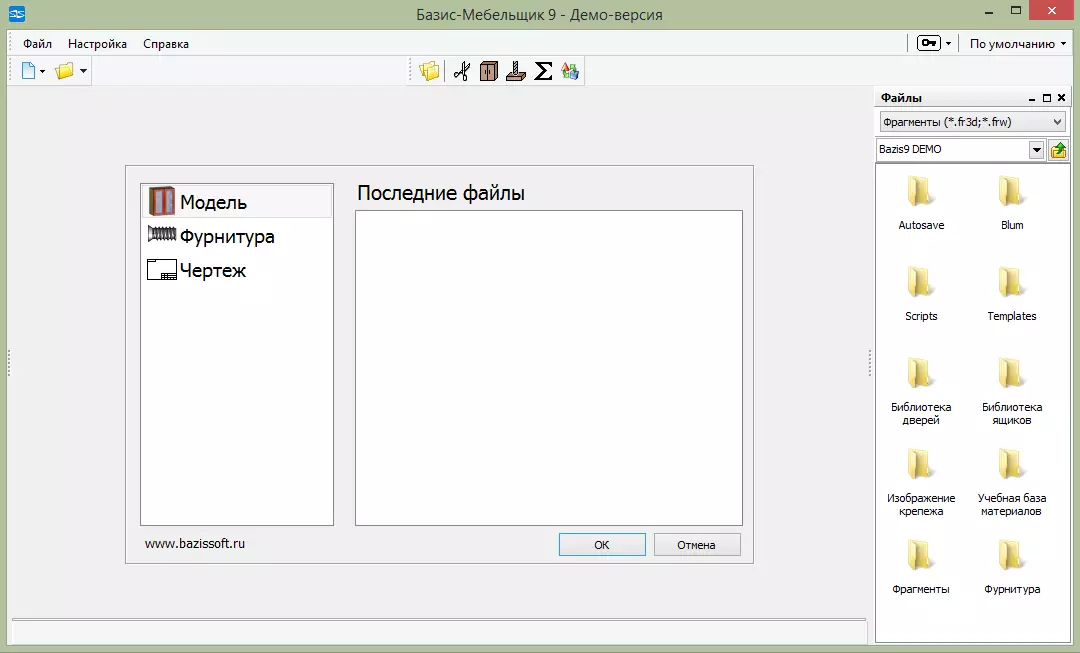
Zatim se pojavljuje prozor u kojem trebate odrediti informacije o modelu i dimenzijama proizvoda. Zapravo, dimenzije ne utječu na ništa, to će jednostavno biti lakše za navigaciju.
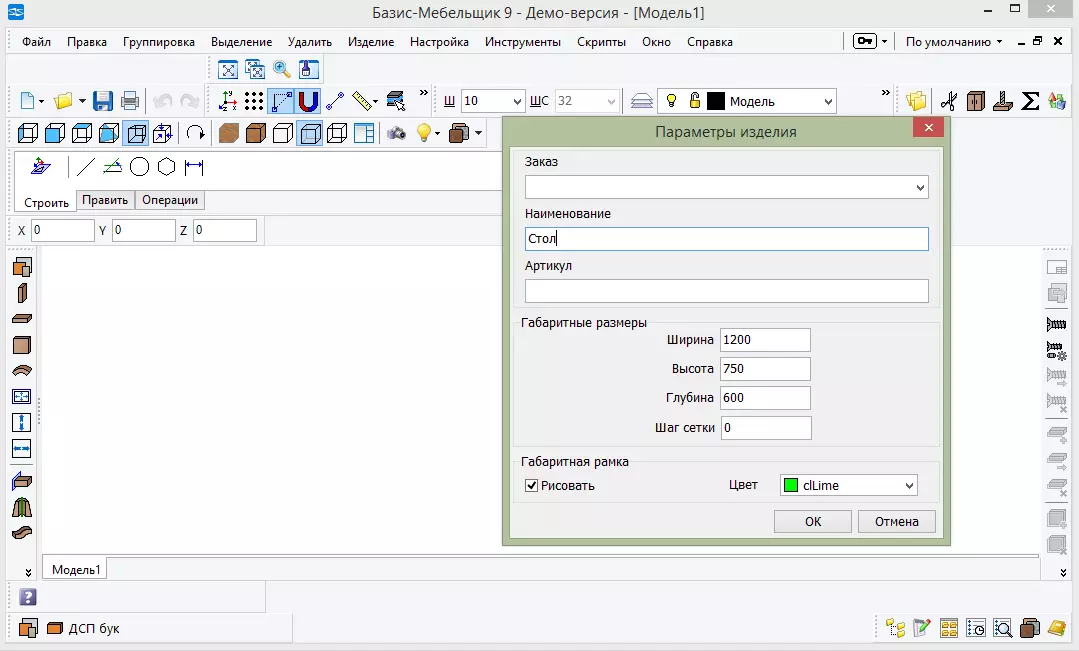
Sada možete početi dizajnirati proizvod. Napravimo horizontalne i vertikalne panele. Automatske veličine ploča jednake su dimenzijama proizvoda. Pomoću ključa možete promijeniti vezni točku i F6 za pomicanje objekta na određenu udaljenost.
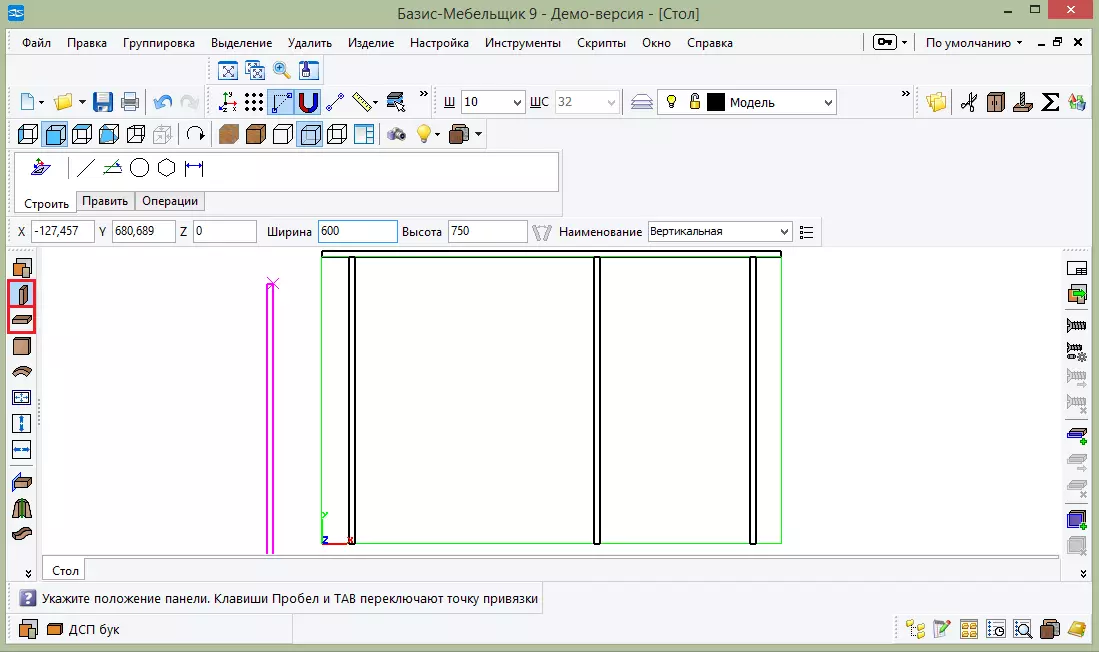
Sada idemo na "gornji pogled" i napravite kovrčavu radnu ploču. Da biste to učinili, označite stavku koju želite promijeniti i kliknite Uredi konturu.
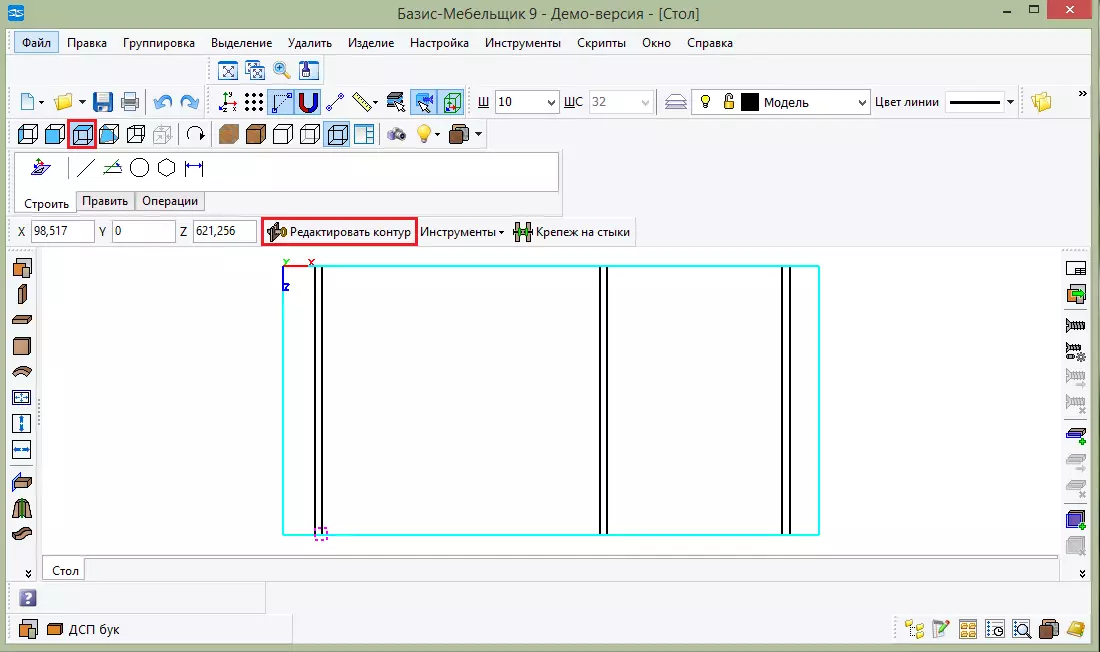
Napravimo luk. Da biste to učinili, odaberite "konjugat stavku i točku" i unesite željeni radijus. Sada kliknite na gornju granicu countertopa i do točke na koju trebate provesti luk. Odaberite željenu poziciju i kliknite PCM "Cancel Team".
Koristeći "konjugaciju dva elementa" alata, možete zaokružiti uglove. Da biste to učinili, postavite radijus od 50 i jednostavno pritisnite kutove na zidovima.
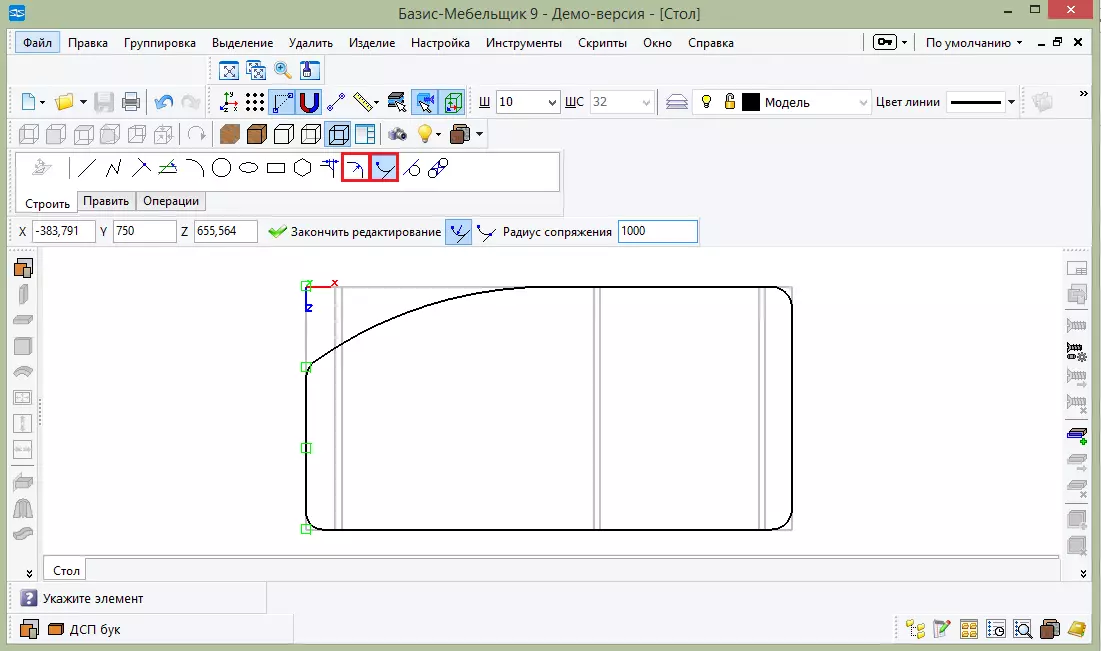
Sada ćemo izrezati zidove stola s "rastezanjem i pomicati elemente" alat. Također, kao kod radne ploče, odaberite željeni dio i idite na način uređivanja. Alat Dodijelite dvije strane, odaberite koju točku i gdje se premjestiti. Ili jednostavno možete pritisnuti PCM na odabranoj stavci i odaberite isti alat.
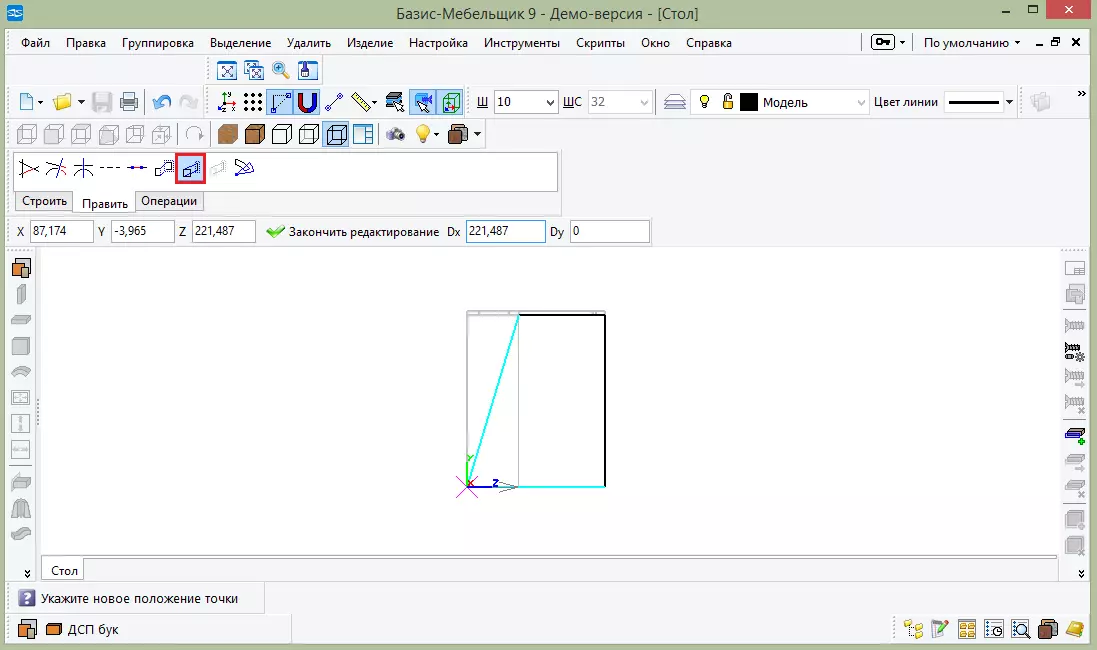
Dodajte stražnji zid tablice. Da biste to učinili, odaberite element "prednje ploče" i navedite njegovu veličinu. Stavili smo ploču na mjesto. Ako slučajno stavite ploču ne, kliknite na IT PCM i odaberite "Shift i Rotiranje".
Pažnja!
Da biste promijenili dimenzije, ne zaboravite pritisnuti Enter nakon promjene svakog parametra.
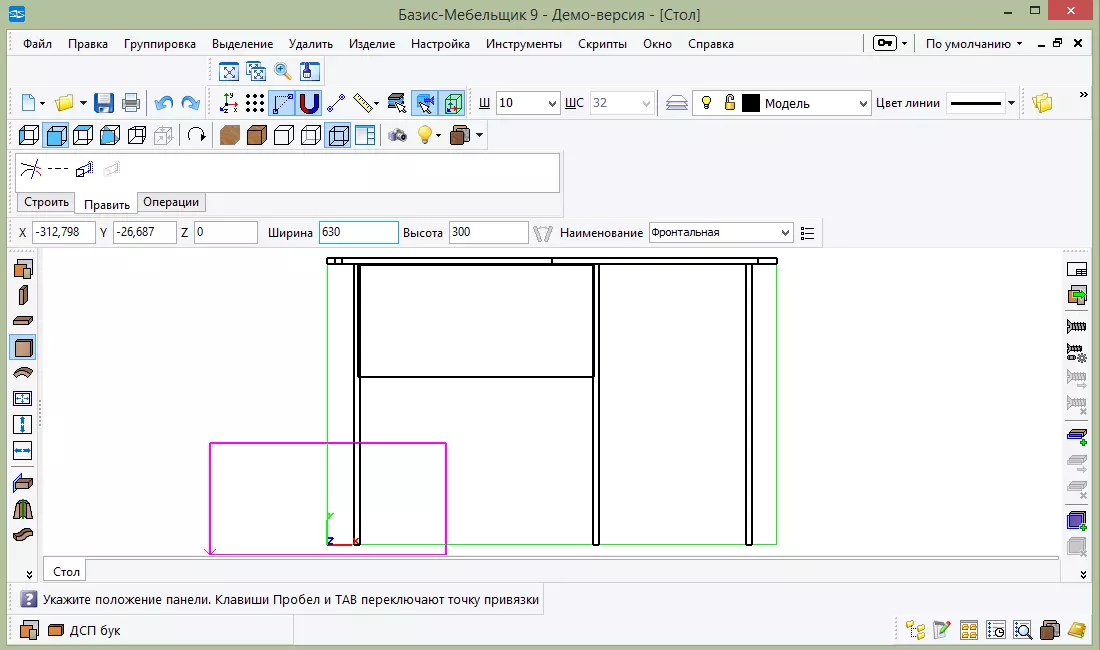
Dodajte još nekoliko panela, tako da su police izašle. I sada dodajte nekoliko kutija. Odaberite "Instaliranje kutija" i označite linije između koje želite postaviti kutije.
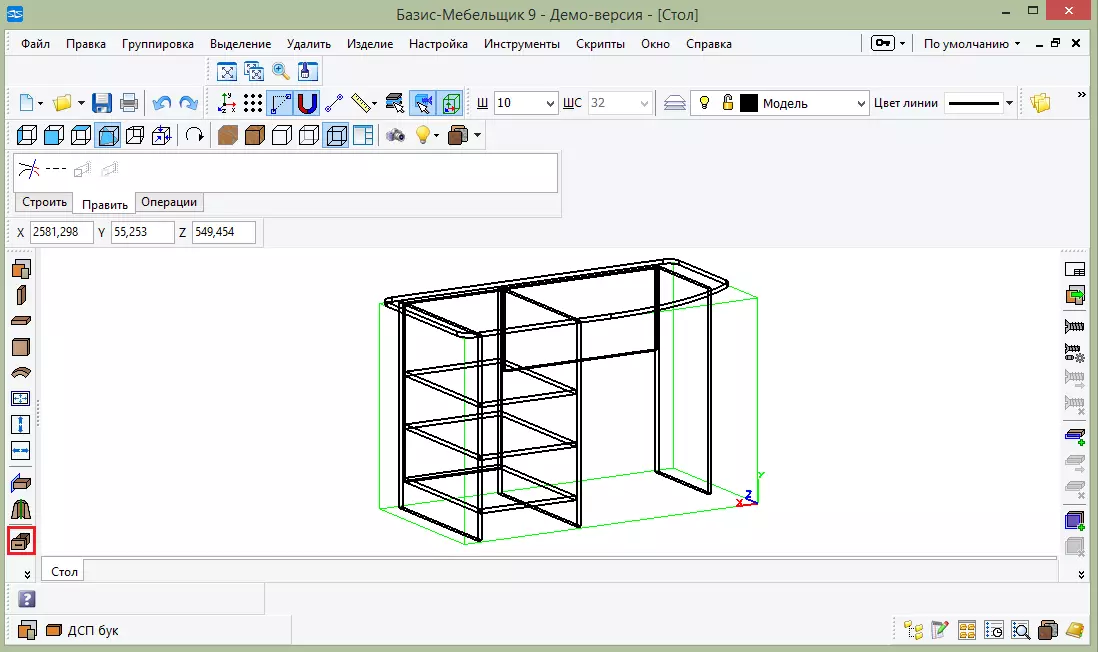
Pažnja!
Ako ne prikaže okvire okvira, kliknite "Otvori Knjižnica" -> Boxes knjižnica ". Označite .bb datoteku i otvorite ga.
Dalje, naći ćete odgovarajući model i unijeti dubinu kutije. Automatski će se pojaviti na modelu. Ne zaboravite dodati ručku ili izrezati.
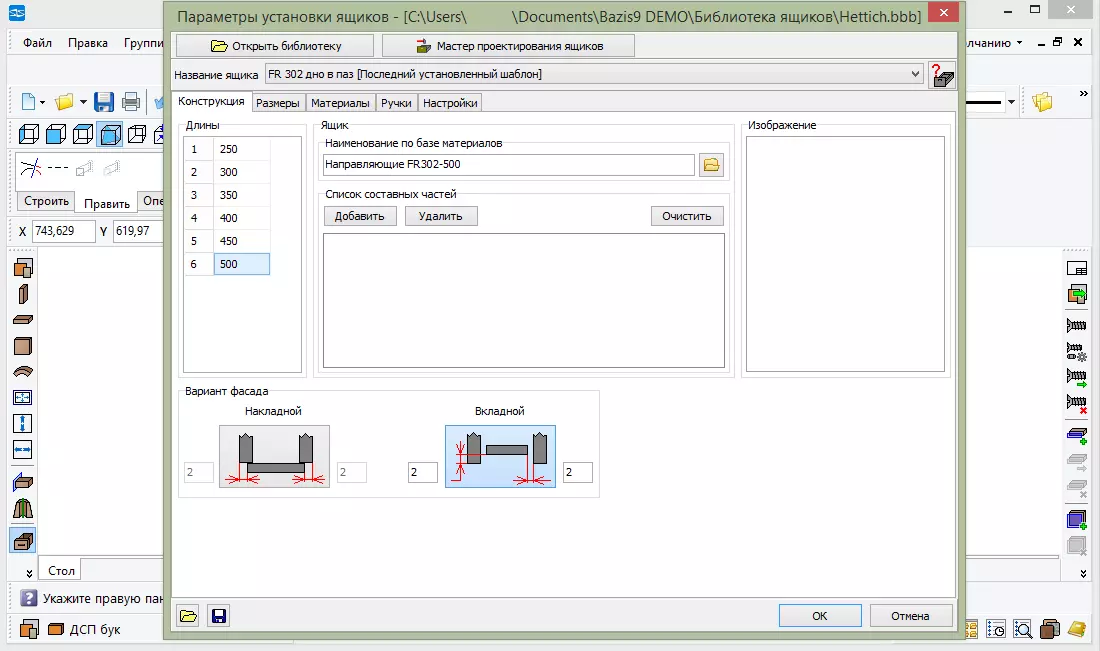
Na to smo završili dizajniranje naših stola. Okrećemo se na način "Aksonometrija" i "Tekstures" kako bismo pogledali gotov proizvod.
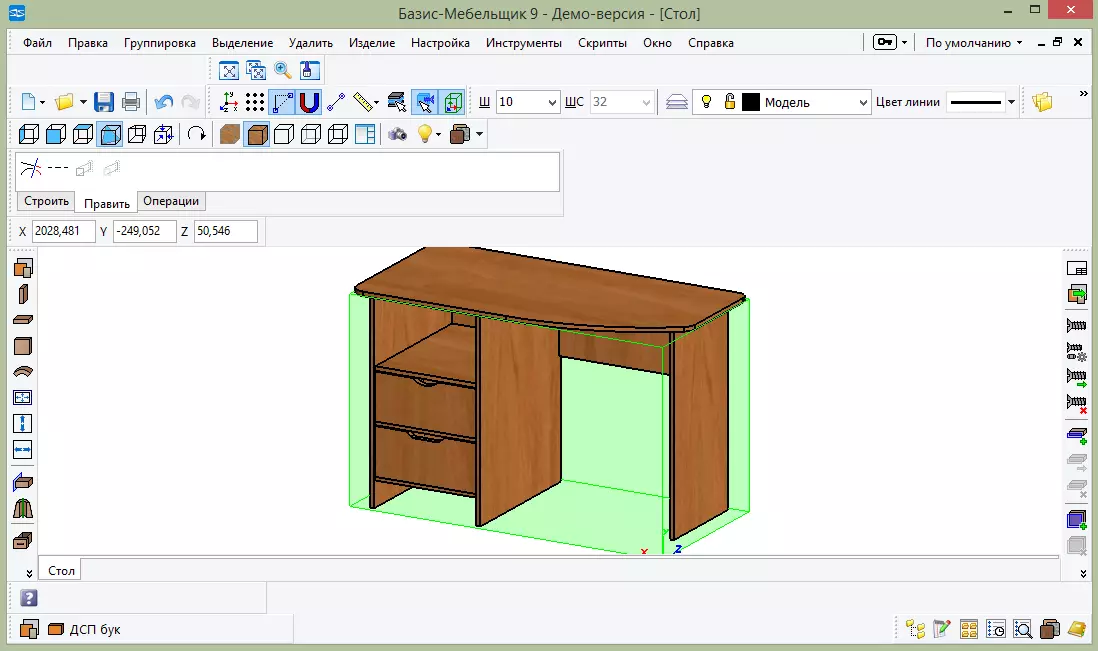
Naravno, možete nastaviti dodavati različite detalje. Baseman uopće ne ograničava vašu fantaziju. Stoga, nastavite stvarati i dijeliti s nama s uspjehom u komentarima.
Preuzmite osnovno-namještaj s službene stranice
Vidi također: Ostali programi dizajna namještaja
